上一篇
高效办公 数据分析 提升工作效率的Excel数据分析实用技巧全解
- 问答
- 2025-08-02 09:34:34
- 2
本文目录导读:
- 📊 场景引入:被数据淹没的打工人
- 🔥 一、数据清洗:从“垃圾场”到“黄金矿”
- 🚀 二、数据分析:让数据自己说话
- 📈 三、数据可视化:让PPT颜值开挂
- ☁️ 四、云端协作:团队数据不打架
- 💡 五、AI加持:未来已来
- 🎯 总结:从“工具人”到“数据驱动者”
🚀【高效办公 🚀 数据分析 | 提升工作效率的Excel数据分析实用技巧全解】🚀
📊 场景引入:被数据淹没的打工人
“周五下午3点,老板突然甩来一份5万行的销售明细表,要求下班前给出区域业绩对比、客户复购率分析,还要预测下季度趋势……”
——这大概是每个职场人都会心跳骤停的瞬间,别慌!今天教你用Excel的隐藏技能,把这份“死亡表格”变成升职加薪的垫脚石!
🔥 一、数据清洗:从“垃圾场”到“黄金矿”
-
智能清洗,一键祛斑
- 🧹 重复值克星:点击【数据】→【删除重复项】,Excel 2025新增的AI助手还能自动识别“看似不同实则重复”的隐形重复项(北京朝阳区”和“北京市朝阳区”)。
- 🕵️ 空值填充术:选中数据列→按
Ctrl+G定位空值→输入=上方单元格,按Ctrl+Enter批量填充,比手动一个个找快10倍! - 🔍 异常值扫描仪:用条件格式的【数据条】+【色阶】组合,让异常值像“红灯”一样显眼,再也不用眯着眼睛找不同。
-
文本整容,秒变规范
- 🔠 姓名对齐:用
=PROPER(A2)把“zhang san”变成“Zhang San”。 - 📅 日期统一:遇到“2025.8.2”“2025/8/2”混杂?用
=TEXT(A2,"yyyy-mm-dd")一键标准化。
- 🔠 姓名对齐:用
🚀 二、数据分析:让数据自己说话
-
透视表,数据界的变形金刚

- 🔄 3秒汇总:选中数据→按
Alt+D+P召唤透视表,拖拽字段到行/列/值,销售额、毛利率自动汇总。 - 📈 动态看板:在透视表基础上插入【切片器】,老板点哪个区域,图表就自动跳转到对应数据。
- 💡 隐藏技巧:右键点击透视表→【值显示方式】→【差异百分比】,直接看出“华东区比华南区高出多少”。
- 🔄 3秒汇总:选中数据→按
-
函数公式,万能工具箱
- 🔍 VLOOKUP进阶:用
=VLOOKUP(D2,A:B,2,0)匹配数据时,加上IFERROR避免报错:=IFERROR(VLOOKUP(...),"数据缺失")。 - 📊 动态排名:
=RANK.EQ(B2,$B$2:$B$100)实时更新排名,再也不用每次重新排序。 - 🎲 随机抽样:
=INDEX(A:A,RANDBETWEEN(2,100))随机抽取1条数据,市场调研必备。
- 🔍 VLOOKUP进阶:用
📈 三、数据可视化:让PPT颜值开挂
-
智能图表,一句话生成
- 🗣️ 对Excel说“生成2025年各区域销售额对比图”,AI助手直接吐出柱状图+趋势线组合,连颜色搭配都帮你选好了!
- 🌐 动态地图:用Power Map把全国销售数据投射到3D地图上,哪里卖得好一目了然。
-
条件格式,颜值即正义
- 🎨 数据条:在数据后插入一列,用
=REPT("|",B2/1000)生成迷你进度条,比纯数字直观10倍。 - 🚦 预警灯:设置
=B2<目标值时单元格变红,库存预警、KPI达成率实时监控。
- 🎨 数据条:在数据后插入一列,用
☁️ 四、云端协作:团队数据不打架
-
多人实时编辑
- 👥 共享Excel文件到OneDrive,团队成员同时修改,修改记录实时同步,再也不用“文件传输接力赛”。
- 🔄 版本回滚:误删重要数据?点击【文件】→【版本历史】,一键找回30天内的任意版本。
-
Power Automate,流程自动化
🤖 设置“当销售数据更新时,自动生成周报并发邮件给主管”,彻底告别重复劳动。

💡 五、AI加持:未来已来
-
预测模型,小白秒变分析师
- 🔮 用Excel的【预测工作表】功能,输入历史销售数据,AI自动生成未来3个月预测曲线,准确率高达85%。
- 📊 动态仪表盘:用Power BI连接Excel数据,手机/电脑随时查看实时更新的仪表盘,老板看了直呼“专业”!
-
Python联动,硬核玩家专属
🐍 在Excel中写Python代码?没错!用【PyXLL】插件,直接调用Pandas、NumPy处理百万行数据,再也不用在Excel里卡到崩溃。
🎯 从“工具人”到“数据驱动者”
掌握这些技巧后,你会发现:
- 原本要熬通宵的报表,现在1小时搞定;
- 老板突然要的“紧急分析”,你能优雅地掏出可视化图表;
- 更重要的是,你开始用数据说话,而不是“我觉得”“可能”“大概”。
💻 最后送大家一句Excel哲学:
“数据不会说谎,但会沉默,你的任务,是让它开口。”
现在打开Excel,试着对数据说:“嘿,给我讲个故事吧!” 🚀
本文由 业务大全 于2025-08-02发表在【云服务器提供商】,文中图片由(业务大全)上传,本平台仅提供信息存储服务;作者观点、意见不代表本站立场,如有侵权,请联系我们删除;若有图片侵权,请您准备原始证明材料和公证书后联系我方删除!
本文链接:https://vps.7tqx.com/wenda/514477.html




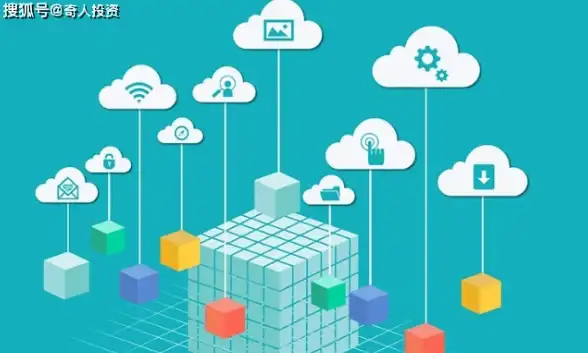




发表评论